myle.vnreview
Writer
Nhiều người đôi lúc gặp tình trạng ChatGPT không đăng nhập được trên điện thoại hoặc máy tính, gây gián đoạn công việc và học tập. Lỗi này có thể xuất phát từ mạng, trình duyệt, cache hoặc vấn đề từ chính tài khoản.
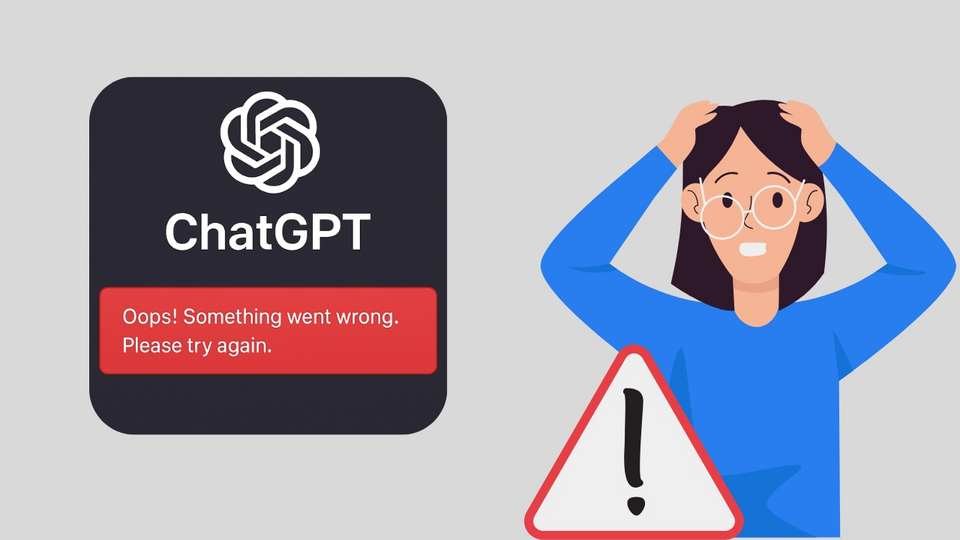
Sau đây mình sẽ hướng dẫn chi tiết cách khắc phục lỗi ChatGPT không đăng nhập được để bạn truy cập lại ổn định và sử dụng bình thường nhé.
Bên cạnh đó còn có những nguyên nhân ít gặp nhưng vẫn có thể khiến bạn không đăng nhập được, chẳng hạn như email đã được dùng để tạo tài khoản trước đó, dẫn đến báo lỗi "Người dùng này đã tồn tại".
Một số trường hợp khác là bạn nhập sai mật khẩu quá nhiều lần khiến hệ thống tạm khóa đăng nhập, hoặc đăng nhập bằng phương thức khác (Google, Apple ID) nên email không trùng khớp với tài khoản đã tạo trước. Những lỗi này thường khiến người dùng nhầm lẫn, nhưng chỉ cần kiểm tra lại đúng thông tin đăng nhập là có thể xử lý được.
Nếu trang trạng thái hiển thị màu xanh và báo hoạt động bình thường thì nguyên nhân đăng nhập lỗi không nằm ở máy chủ. Lúc này, bạn hãy tiếp tục xem thêm các cách khắc phục bên dưới để xác định đúng vấn đề và xử lý triệt để nhé.
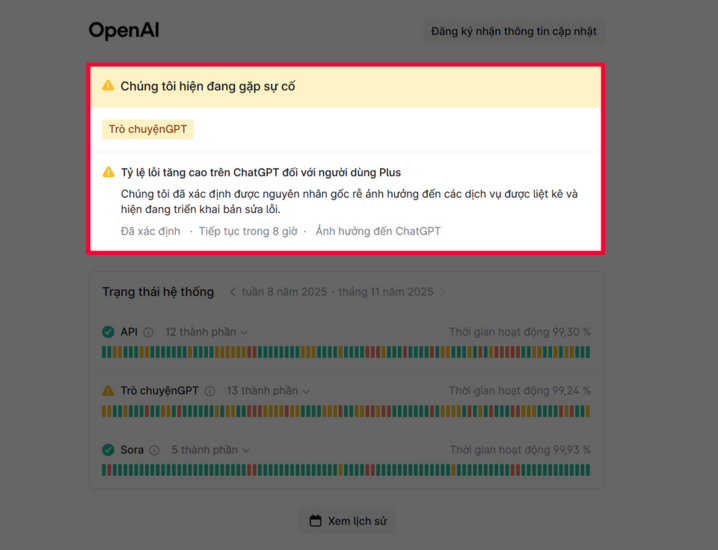
Khi cache hoặc cookie bị lỗi, trình duyệt có thể tải lại phiên đăng nhập cũ, lưu sai thông tin phiên làm việc hoặc không cập nhật được dữ liệu mới từ máy chủ, khiến quá trình đăng nhập bị chặn. Việc xóa chúng sẽ giúp trình duyệt làm mới hoàn toàn, tải lại trang theo dữ liệu mới nhất và thiết lập lại phiên đăng nhập sạch, giúp ChatGPT hoạt động ổn định hơn.
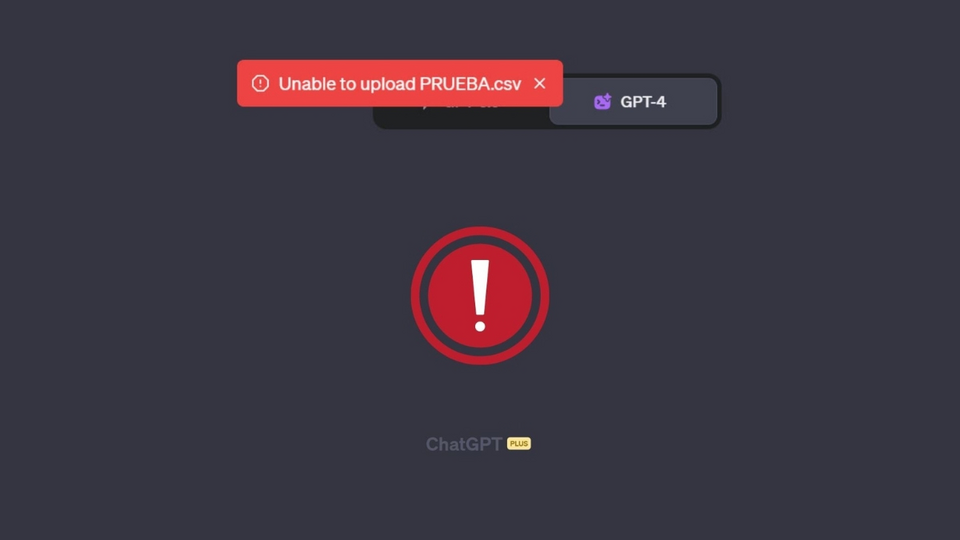
Để xóa bộ nhớ đệm và cache trình duyệt, bạn hãy nhấn tổ hợp phím Ctrl + Shift + Del > Tick chọn các mục cần xóa như Nhật ký duyệt web, Cookie và Tệp trong bộ nhớ đệm > Nhấn Xóa dữ liệu. Sau khi hoàn tất, hãy mở lại trang ChatGPT và thử đăng nhập lại nhé.
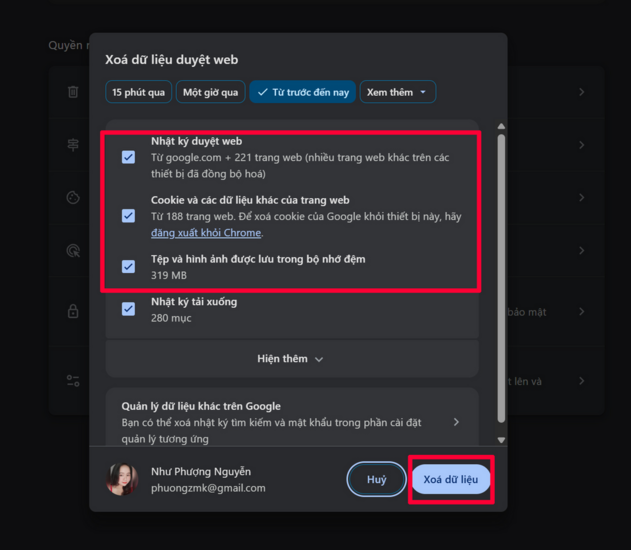
Khi bạn cố đăng nhập sai phương thức, hệ thống sẽ báo lỗi hoặc không nhận tài khoản, khiến bạn nghĩ rằng ChatGPT bị lỗi đăng nhập. Chọn lại đúng cách đăng nhập ban đầu sẽ giúp hệ thống xác thực chính xác và cho phép bạn vào tài khoản ngay nha.
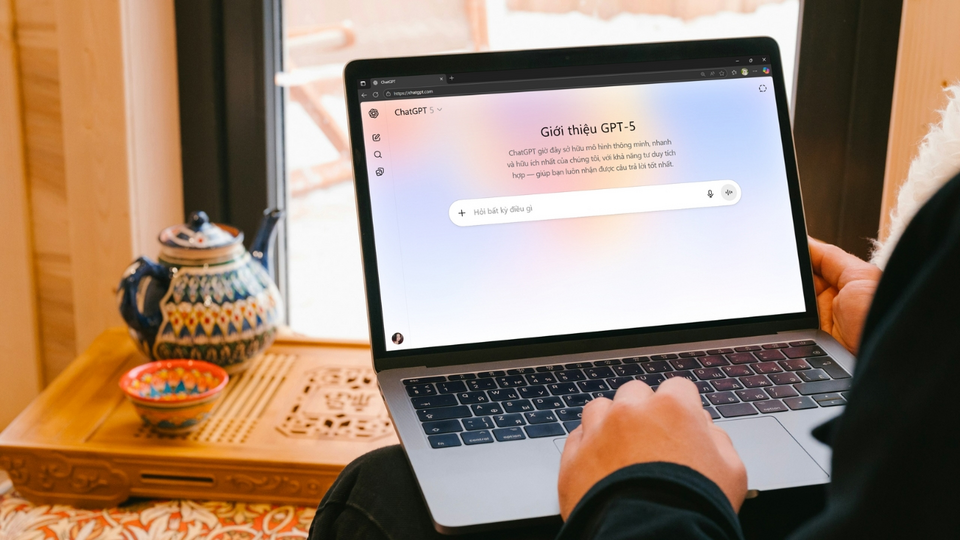
Nếu đăng nhập thành công trong chế độ này, bạn có thể xác định được vấn đề nằm ở tiện ích mở rộng hoặc dữ liệu trình duyệt và tiếp tục xử lý các bước khắc phục khác cho phù hợp.
Khi chuyển sang thiết bị hoặc trình duyệt khác và đăng nhập thành công, bạn sẽ biết nguyên nhân nằm ở môi trường sử dụng hiện tại và có hướng xử lý phù hợp hơn.
Đăng nhập ChatGPT bị lỗi đôi khi chỉ xuất phát từ những trục trặc nhỏ và bạn hoàn toàn có thể tự xử lý bằng vài bước đơn giản. Chỉ cần thử lần lượt các cách khắc phục, bạn sẽ dễ dàng truy cập lại và sử dụng ChatGPT ổn định như bình thường. Cảm ơn bạn đã theo dõi bài viết này, nếu thấy hay hãy like và share để ủng hộ mình nha.
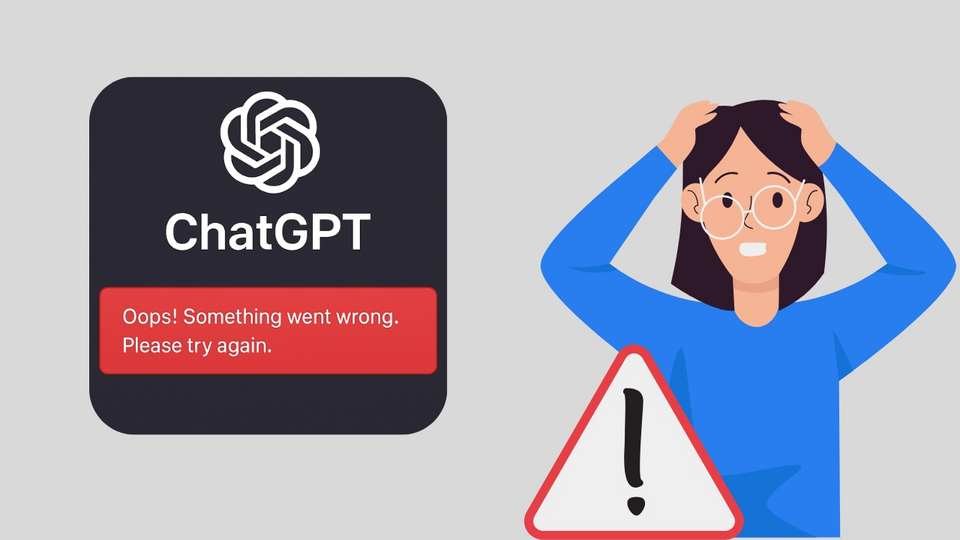
Sau đây mình sẽ hướng dẫn chi tiết cách khắc phục lỗi ChatGPT không đăng nhập được để bạn truy cập lại ổn định và sử dụng bình thường nhé.
1. Tại sao ChatGPT không đăng nhập được?
ChatGPT có thể không đăng nhập được vì nhiều lý do khác nhau, đa phần xuất phát từ kết nối mạng, trình duyệt hoặc chính tài khoản của bạn. Một số nguyên nhân phổ biến gồm mạng Internet chập chờn khiến hệ thống không xác thực được tài khoản, trình duyệt bị lỗi cache hoặc cookie gây xung đột, tài khoản vi phạm chính sách nên tạm khóa hoặc máy chủ ChatGPT đang quá tải. Khi hiểu đúng từng nguyên nhân, bạn sẽ dễ biết cách xử lý và đăng nhập lại bình thường.Bên cạnh đó còn có những nguyên nhân ít gặp nhưng vẫn có thể khiến bạn không đăng nhập được, chẳng hạn như email đã được dùng để tạo tài khoản trước đó, dẫn đến báo lỗi "Người dùng này đã tồn tại".
Một số trường hợp khác là bạn nhập sai mật khẩu quá nhiều lần khiến hệ thống tạm khóa đăng nhập, hoặc đăng nhập bằng phương thức khác (Google, Apple ID) nên email không trùng khớp với tài khoản đã tạo trước. Những lỗi này thường khiến người dùng nhầm lẫn, nhưng chỉ cần kiểm tra lại đúng thông tin đăng nhập là có thể xử lý được.
2. Cách khắc phục lỗi ChatGPT không đăng nhập được
Bên trên là những nguyên nhân khiến ChatGPT gặp lỗi và không đăng nhập được. Dưới đây sẽ là các cách khắc phục hiệu quả mà bạn có thể thử ngay, giúp xử lý nhanh tình trạng ChatGPT lỗi đăng nhập và truy cập lại bình thường nhé.2.1 Kiểm tra hoạt động của máy chủ Open AI
Máy chủ quá tải hoặc đang bảo trì có thể khiến ChatGPT không đăng nhập được và cách khắc phục trong trường hợp này rất đơn giản. Bạn hãy truy cập vào trang web bên dưới để kiểm tra tình trạng hoạt động của hệ thống. Nếu máy chủ đang gặp sự cố hoặc trong thời gian bảo trì, bạn chỉ cần chờ đến khi trạng thái trở về Operational rồi đăng nhập lại là được.Nếu trang trạng thái hiển thị màu xanh và báo hoạt động bình thường thì nguyên nhân đăng nhập lỗi không nằm ở máy chủ. Lúc này, bạn hãy tiếp tục xem thêm các cách khắc phục bên dưới để xác định đúng vấn đề và xử lý triệt để nhé.
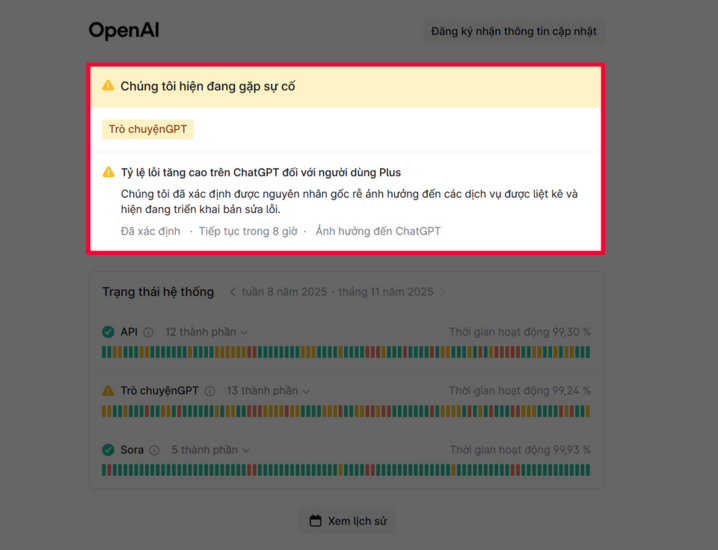
2.2 Xóa bộ nhớ đệm và cookie của trình duyệt
Xóa bộ nhớ đệm và cookie của trình duyệt là một cách rất hiệu quả để khắc phục tình trạng ChatGPT không đăng nhập được vì hai thành phần này thường lưu lại dữ liệu cũ, dễ gây xung đột khi bạn truy cập dịch vụ.Khi cache hoặc cookie bị lỗi, trình duyệt có thể tải lại phiên đăng nhập cũ, lưu sai thông tin phiên làm việc hoặc không cập nhật được dữ liệu mới từ máy chủ, khiến quá trình đăng nhập bị chặn. Việc xóa chúng sẽ giúp trình duyệt làm mới hoàn toàn, tải lại trang theo dữ liệu mới nhất và thiết lập lại phiên đăng nhập sạch, giúp ChatGPT hoạt động ổn định hơn.
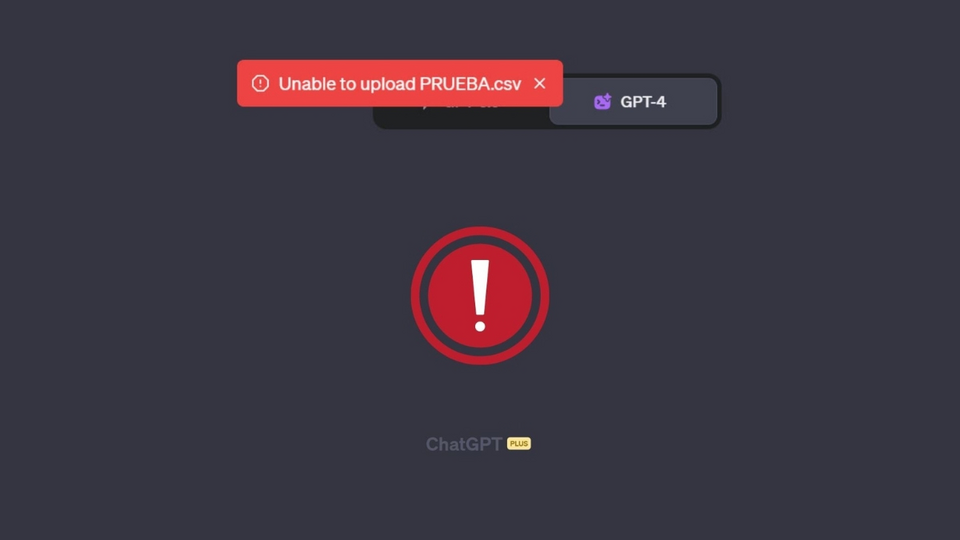
Để xóa bộ nhớ đệm và cache trình duyệt, bạn hãy nhấn tổ hợp phím Ctrl + Shift + Del > Tick chọn các mục cần xóa như Nhật ký duyệt web, Cookie và Tệp trong bộ nhớ đệm > Nhấn Xóa dữ liệu. Sau khi hoàn tất, hãy mở lại trang ChatGPT và thử đăng nhập lại nhé.
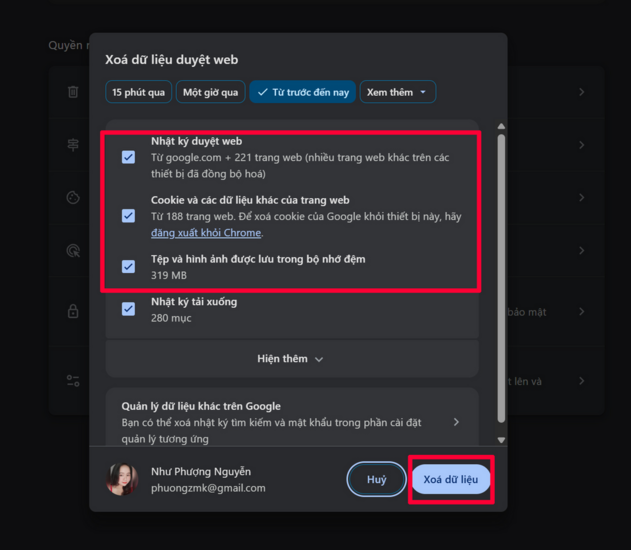
2.3 Kiểm tra phương thức xác thực của bạn
Kiểm tra lại phương thức xác thực ban đầu giúp bạn khắc phục lỗi ChatGPT không đăng nhập được vì hệ thống sẽ chỉ cho phép bạn đăng nhập đúng theo cách bạn đã tạo tài khoản lúc đầu. Nếu trước đây bạn chọn Tiếp tục với Google hoặc Tiếp tục với Microsoft, tài khoản của bạn sẽ gắn với phương thức đăng nhập đó, không dùng được email và mật khẩu thông thường.Khi bạn cố đăng nhập sai phương thức, hệ thống sẽ báo lỗi hoặc không nhận tài khoản, khiến bạn nghĩ rằng ChatGPT bị lỗi đăng nhập. Chọn lại đúng cách đăng nhập ban đầu sẽ giúp hệ thống xác thực chính xác và cho phép bạn vào tài khoản ngay nha.
2.4 Sử dụng cửa sổ ẩn danh
Sử dụng cửa sổ ẩn danh là cách giúp bạn loại trừ các lỗi phát sinh từ tiện ích mở rộng hoặc dữ liệu đã lưu trên trình duyệt. Vì cửa sổ ẩn danh không dùng cookie, cache hay các tiện ích cài thêm, nên nó tạo ra một môi trường sạch để bạn thử đăng nhập lại ChatGPT.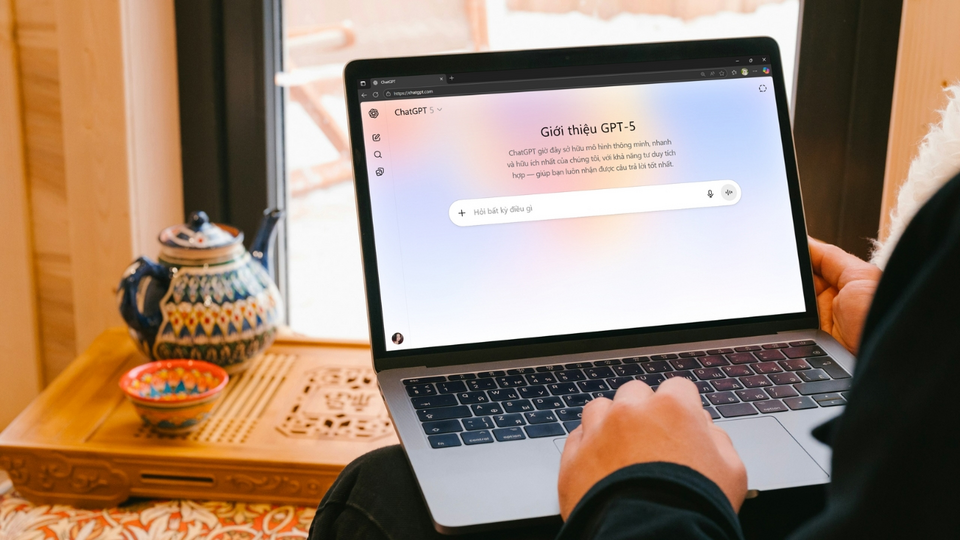
Nếu đăng nhập thành công trong chế độ này, bạn có thể xác định được vấn đề nằm ở tiện ích mở rộng hoặc dữ liệu trình duyệt và tiếp tục xử lý các bước khắc phục khác cho phù hợp.
2.5 Đăng nhập trên thiết bị khác
Hãy thử đăng nhập bằng một thiết bị hoặc trình duyệt khác vì đôi khi lỗi không nằm ở tài khoản mà đến từ chính trình duyệt hoặc thiết bị bạn đang dùng. Một số tiện ích mở rộng gây xung đột, phiên bản trình duyệt quá cũ hoặc cấu hình hệ thống không tương thích có thể khiến ChatGPT không tải đúng trang đăng nhập.Khi chuyển sang thiết bị hoặc trình duyệt khác và đăng nhập thành công, bạn sẽ biết nguyên nhân nằm ở môi trường sử dụng hiện tại và có hướng xử lý phù hợp hơn.
Đăng nhập ChatGPT bị lỗi đôi khi chỉ xuất phát từ những trục trặc nhỏ và bạn hoàn toàn có thể tự xử lý bằng vài bước đơn giản. Chỉ cần thử lần lượt các cách khắc phục, bạn sẽ dễ dàng truy cập lại và sử dụng ChatGPT ổn định như bình thường. Cảm ơn bạn đã theo dõi bài viết này, nếu thấy hay hãy like và share để ủng hộ mình nha.
Nguồn: Như Phượng/Thegioididong









